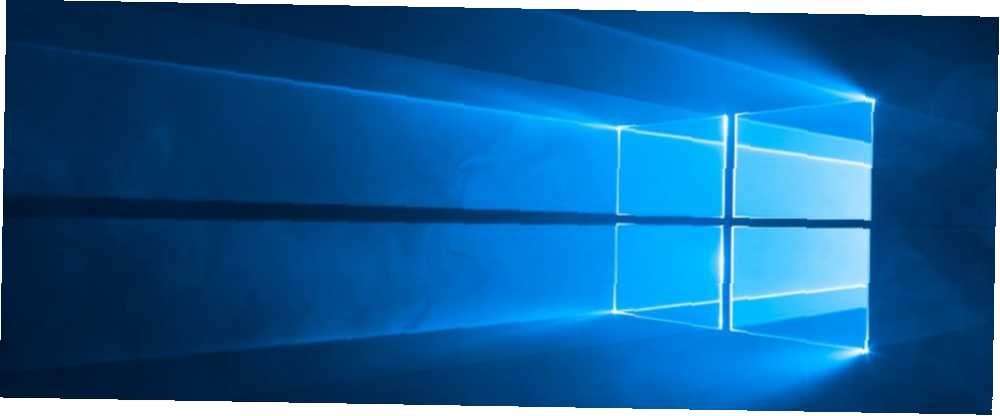
Michael Fisher
0
5000
199
Po czymś, co wydaje się wiecznością, Microsoft znalazł rozwiązanie zagadki dotyczącej aktualizacji systemu Windows - i, co dziwniejsze, użytkownicy są z tego zadowoleni.
Windows Update opiera się teraz na kombinacji aktywnych godzin, konfigurowalnych restartów i ręcznych pauz. Rezultatem jest to, że możesz mieć pewność, że korzystasz z najnowszej wersji systemu operacyjnego, nie martwiąc się o codzienne sprawdzanie dostępności aktualizacji.
Ale jest jeszcze jedna część Windows Update, która wymaga Twojej uwagi: stare pliki, które pozostały. Mogą zajmować dużo miejsca. Zamiast polegać na systemie Windows do czyszczenia rzeczy, dlaczego nie wziąć sprawy w swoje ręce?
Jak usunąć stare pliki Windows Update
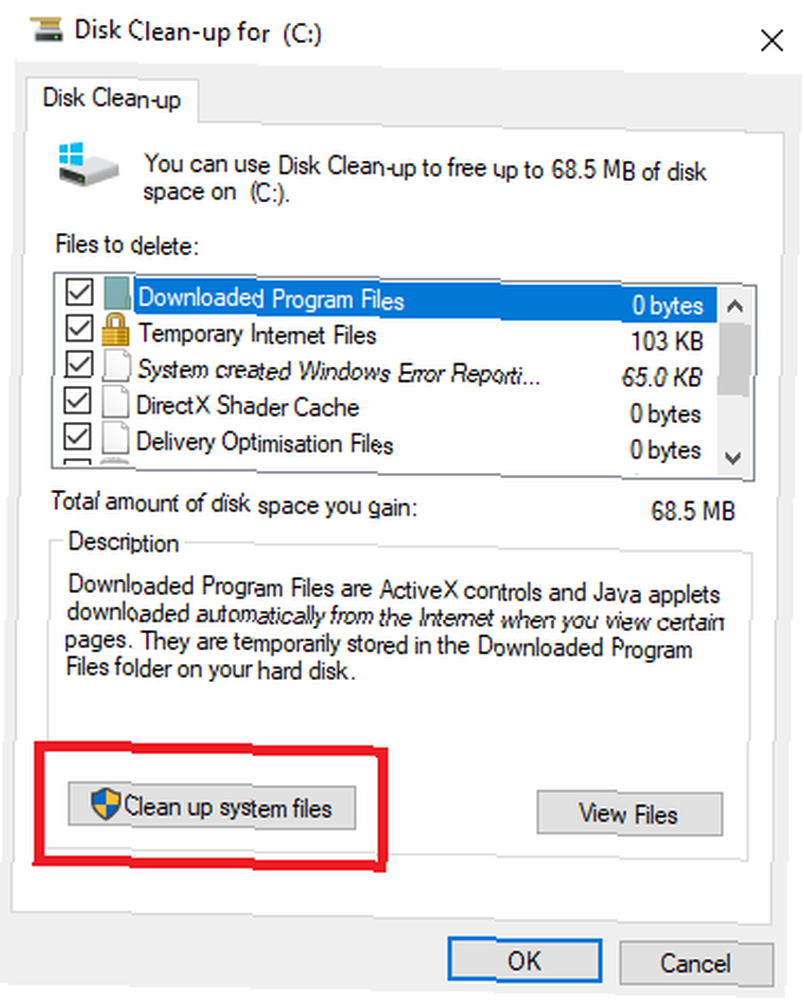
- Otwórz menu Start, wpisz Panel sterowania, i naciśnij Wchodzić.
- Iść do Narzędzia administracyjne.
- Kliknij dwukrotnie Czyszczenie dysku.
- Wybierz Oczyść pliki systemowe.
- Zaznacz pole wyboru obok Oczyszczanie Windows Update.
- Jeśli jest dostępny, możesz również zaznaczyć pole wyboru obok Poprzednie instalacje systemu Windows. Spowoduje to usunięcie pliku Windows.old.
- Kliknij dobrze.
- Poczekaj, aż system Windows zakończy proces odinstalowywania.
Po usunięciu starych plików aktualizacji, jak opisano powyżej, możesz również usunąć te pliki i foldery systemu Windows Usuń te pliki i foldery systemu Windows, aby zwolnić miejsce na dysku Usuń te pliki i foldery systemu Windows, aby zwolnić miejsce na dysku Chcesz wyczyścić miejsce na dysku na komputerze z systemem Windows? Spójrz na te pliki i foldery systemu Windows, które możesz bezpiecznie usunąć. aby zwolnić trochę miejsca. A jeśli kiedykolwiek będziesz musiał zainstalować pewne aktualizacje, możesz skorzystać z katalogu Microsoft Update Jak korzystać z katalogu Microsoft Windows Update dla aktualizacji Windows Jak korzystać z katalogu Microsoft Windows Update dla aktualizacji Windows Co to jest katalog Microsoft Update i co oferuje ? Oto jak zainstalować z niego poszczególne aktualizacje. .











